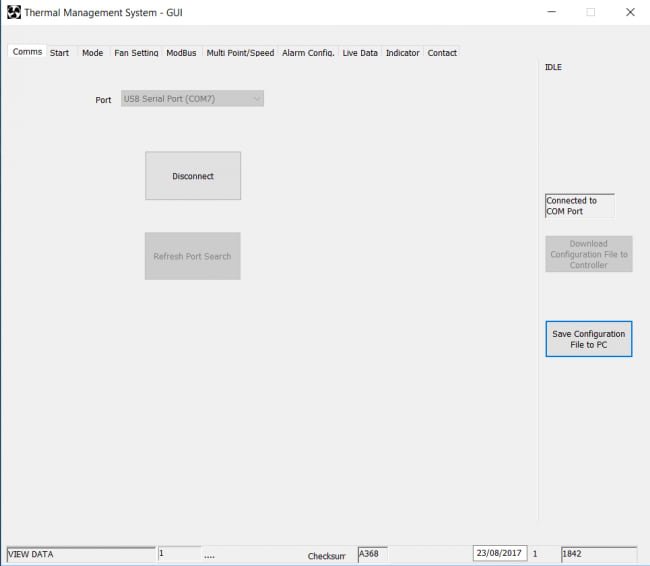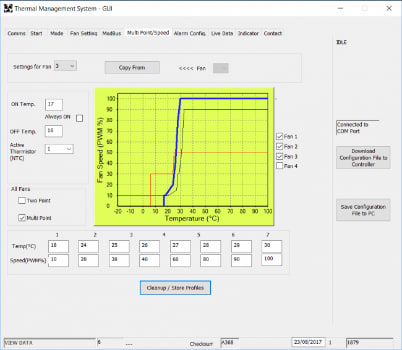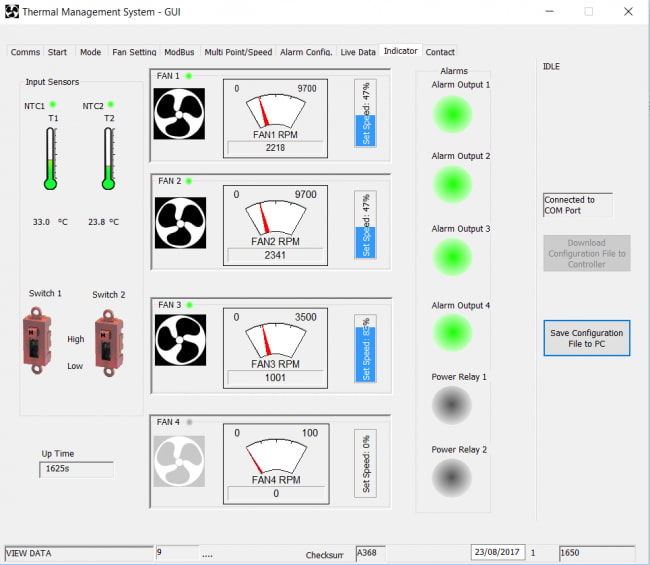ファンで温度を並列制御し快適な職場環境へ
この記事を購読こちらの記事について、内容・翻訳・視点・長さなど、皆様のご意見をお送りください。今後の記事製作の参考にしたいと思います。
Thank you! Your feedback has been received.
There was a problem submitting your feedback, please try again later.
こちらの記事の感想をお聞かせください。
周辺気温に個々のファンを制御! 個別にカスタマイズされた快適な職場環境へ
オープンプラン式オフィスでの温度制御の事情をご存じでしょうが、空調設備があっても、全員に適した温度を設定することはできません。運が良ければ、平均的に良いとされる定常的に管理された温度の中で働くことができます。しかし誰もが知っているとおり、サイズであれ、形・温度・湿度であれ、平均が誰にでも適していることはまれです。これに加え、猛暑日には温度は外気温とともに急上昇し、空調システムに設定された平均最大温度を上回ります。
TMSファンコントローラを見たことがあり、その機能を理解したいと思うのであれば、これを検証し、職場環境や他の温度制御アプリケーションを改善する簡単なローカルソリューションを考え出せるかどうかを確かめる絶好のチャンスかもしれません。
オフィスの私たちの区画には3台のデスクありますが、そこにいるひとりひとりの要求はまったく異なります。
Simon (ミスタースーパークール)は、休暇には日に焼けるのが好きですが、オフィスでは快適な定常気流により指が常に冷やされている状態を好みます(彼の素晴らしいタイピング活動中に温度が上がる場合は特に)
Donnaは、暑くなるとファンが冷却気流を送ることで保たれる、快適な定常温度を好みます。
もう1人のメンバーである私は、より均一の温度を好みます。私は夏の高温には少々強いほうですが(夏の太陽を気持ち良く感じることができます)、猛暑日に加熱調理されるのは御免です。
このように、私たち3人の職場環境に関する好みは異なっています。職場環境を改善するには、このプロジェクトで、それぞれが個別のファンを制御できる柔軟性を実現する必要があります。
私たちは、このプロジェクトのために、TMS開発キット (769-2732) を選びました。このキットには、ほとんどの接続リードとTMSコントローラが含まれており、ビルドプロセスが簡素化されます。単独で購入できる個々の部品については、この記事の最後で詳しく説明します。最大で4個のファンに対応する非常に柔軟な制御ソリューションを実用できるようです。
さて、次は専門的なお話です...
接続
使用されるファンは、キットに付属のファンケーブルを使用してTMSコントローラに接続されます。ファンには、ファンケーブルに簡単に接続できるフライングリードがあり、私たちはRS Pro圧着バット端子 (053-4288) を使用しました。
ファンリードの色分け
青のマイナス線、赤のプラス線、白のタコメータ、黄色又は紫のPWM
(メモ: 私たちが使用したものでは、ファンが紫のリード、コントローラが白のリードでした)
プロジェクトでは3つのファンを使用するため、ファンプラグをコントローラ上のファン1から3のコネクタに接続しました。これにより、3つの別々の冷却オプションを使用できます。
キット内の2本のサーミスタケーブルは、コントローラ上のNTC1とNTC2に接続しました。
パソコンは、TMCコントローラ上部のCOMコネクタとパソコンのUSBの間をつなぐUSBケーブルアセンブリ(付属品)を使用して接続しました。
GUIを使用すると、この冷却用途でのファンのプロファイルを簡単に確認して変更できるため、GUIは当然の選択でした。このオプションが推奨されている場合は、端末エミュレータプログラムをロードすることもできます。
最初にすることは、GUIをパソコンにインストールすることです。ファイルは、http://www.ebmpapst.co.uk/en/TMSGUI.htmlからZIPファイルをダウンロードして入手できます。
手順はファイルに含まれています。自動インストールをWindows 10で動作させることができなかったため、個々の部品をUSBドライバとともに追加し、デスクトップアイコンを使用してTMS-GUIを起動しました。
メモ: GUIの再起動時、通信画面で、最初にセットアップされたCOMポート番号を選択する必要があります(リストにない場合は、接続され稼働しているコントローラでポート設定を更新し、この画面から接続します)。
電力リードは、赤のプラス線及び青のマイナス線で、コントローラ上のPWRコネクタとベンチ電源に接続しました。電源電圧は、使用しているファンの電圧になる24Vに設定しました。TMSコントローラの電源の範囲は11~57V(DC)なので、12V、24V、48Vのファンに対応できます。ファンに使用しているのと同じ電圧である24Vに電源を設定しました。
GUIの実行前に、TNSコントローラへの電源が入ります。最初はすべてのLEDが点灯し、次に緑のPWR LEDに変化します。PWR LEDはゆっくりと点滅して、電源が接続されていることを示します。
GUIを使用すると、以下のタブが表示されます。
[Comms (通信)]タブ
[Start (スタート)]タブ
[Mode (モード)]タブにスキップしました。
[Mode (モード)]タブ
温度設定のPWM出力を選択しました(オープンループ)。
[Fan Setting (ファン設定)]タブ
ここでは、各FAN接続1~4で使用されているファンごとにファン固有のパラメータを設定します。
3個のファンがあるため、ファン1~3にそれぞれデータを入力しました。
ファンのタコメーター出力に、パルス/回転を入力しました。
制御タイプは、デフォルトの「Open Collector (オープンコレクタ)」としました。
ランプレートはデフォルトの10のままにしました。これにより、ファン速度が1 (低速)から100 (最速)に変化するレートが設定されます。私たちが求めるオフィスデスクの冷却では、より緩やかな変化が適していました。
個々のファンにはデータシートの最大ファン速度を設定しました。ファン1及び2は9700、ファン3は3000になります。
[Download Configuration file to Controller (コントローラに設定ファイルをダウンロード)]をクリックします。これにより、このデータがコントローラに書き込まれます。
私たちの設計では他の設定は不要ですが、必要に応じて他の設定を使用できます。
Mod Bus
ここでは、Mod Busを設定できます。デスク上での利用のためスキップしましたが、より大きなプロジェクトには便利です。
Multi Point/Speed (マルチポイント/速度)
ここでは、接続されているファンごとに、必要なファン速度/温度プロファイルを設定します。
シンプルな2ポイント操作か、7つの速度設定ポイントのあるマルチポイント操作を選択できます。私たちは、7つの速度設定ポイントを使用しました。これにより、温度上昇時の緩やかな変化を可能にし、ファン速度と騒音を最小限に抑えます。
ファンごとに必要なサーミスタセンサも選択されます。センサ1又は2は、さまざまな領域を監視できます。つまりセンサ1及び2が制御に使用され、いずれかで最高温度が感知されます。
画像からわかるように、7つの制御ポイントには必要な温度とPWMによって制御される速度の割合が設定されています。これはファンごとに設定されるため、私たちのプロジェクトには3組の値があります。すべてのポイントが定義されたら、[Clean-up/Store profiles (プロファイをクリーンアップ/保存)]を使用して変更を保存する必要があります。グラフには新しいプロファイルが表示されます。これらは、[Download Configuration file to Controller (コントローラに設定ファイルをダウンロード)]をクリックすると、コントローラにダウンロードできます。転送が完了するまで待つと、定義されたプロファイルに従ってファンが動作し始めます。
使用している3個のファンすべてで、目的の制御温度/ファン速度になるまで、このプロセスが繰り返されました。[saving the configuration file (設定ファイルを保存)]をクリックすると、設定ファイルがパソコンに保存されます。コントローラが設定されると、プロファイルが再度更新されるまで、このプロファイルに従って動作します。パソコンのUSB接続は切断可能で、コントローラは電源がオフになった後でも、同じプロファイルに従ってリモートで動作します。
今回のプロジェクトによって、Donna、Simon、Jeffの3人の要求を完全に満たすように3個のファンを設定し、それぞれのニーズに合わせてファン速度を制御できるようになりました。私たちは2つの温度センサを使用していますが、狭いエリアなのでセンサ1つだけでも対応が可能でした。しかし2つのセンサを使用した方が良いような広いエリアで使用でき、最も近いファンをセンサに割り当てることができます。
[Download Configuration file to Controller (コントローラに設定ファイルをダウンロード)]をクリックします。これにより、このデータがコントローラに書き込まれます。
Alarm Config (アラーム設定)
この画面では、ファンの故障、NTSセンサの故障、上限温度及び下限温度の制限など、幅広いアラーム条件を設定することができます。私たちは常にオフィスにいるため、オフィス空調プロジェクトではこの設定は行いませんでした。しかし、さらに深刻な故障の監視には、アラームを設定すると良いでしょう。
Live Data (ライブデータ)
TMSコントローラに接続すると、ここでファンの動作パラメータや測定値を扱うライブデータを参照できるようになります。[View Live Data / Start Logging (ライブデータを表示/記録を開始)]ボタンでこの機能が有効になります。
Indicator (インジケータ)
ファンのRPMを表示するGUIインジケータ画面です。接続されている各ファンの速度を設定するため、ファン1、2、3のデータを確認できます。使用しているファンは3つだけなので、ファン4のデータは表示されません。センサNTC1及びNTC2の現在の温度と、アラーム出力ステータスも表示されます。プロジェクトでは、さまざまな設定温度に合わせてマルチポイントの速度プロファイルを調整するため、この画面を使用してファンの正確な動作を確認しました。冷却と騒音最小化に必要な操作を行うために、このタブを監視して、[Multi Point/Speed (マルチポイント/速度)]タブでプロファイル値を変更しました。
コントローラからデータが読み込まれるときに、わずかな遅延が発生し、その後、インジケータ画面が最新のポイントに更新されます。
インジケータパネルの画像
NTC1の温度の方が高い場合のインジケータパネルの画像
プロジェクトの開始時に、ファンを2つの温度センサとともに3台のデスクに配置しました。2つのセンサは間隔を空け、両端をカバーしています。
安全性を強化するために、3D出力した小さいスタンドを使用して、ファンの角度を変え、ファンガードを取り付けました。
ファンスタンド
コントローラで、個々のファンと個人の要求に対応するプロファイルがセットアップされました。最適な動作を確保するために、マルチポイントプロファイルを調整しました。必要に応じたセットアップと運転を行うと、コントローラがひとりでに使用され、優れたレベルの制御を行い、全員のニーズに合うファンによる空気循環が実現されました。
私たちは、2つの異なるタイプのファンを選択しました。大きめの119 x 119の新しい高性能ファンについては、最新の空力音響学設計により運転騒音が低減されています。後方のデスクの冷却に理想的な幅広い気流を伴う低速での運転の場合、このファンが最適であり、騒音も非常に小さく抑えることができます。もう1つのファンは、よりコンパクトな60 x 60のファンで、9000rpmを超える高速で動作します。最高速度では騒音が大きくなりましたが、低速で適切に動作し、Simonのキーボードに向かう方向冷却を実現しました。
プロジェクトを稼働してそれが機能しているのを見ると、あらゆる種類の用途に対応できるほどパワフルかつ柔軟なプロジェクトであることがわかる場合がありますが、これはそのようなプロジェクトの1つです。4本のワイヤ(PWM速度設定とタコメータ出力のバリエーション)と最大電流11Aを備えたDCコンパクト遠心ファンで使用するように設計されているため、極めて広範囲で使用できます。TMS電源が追加されると、230V ECファンで使用することもできます。用途は単一のファン制御(最大4つのファン)を対象としています。各ファンには、温度センサオプションを選択できる、独自のマルチポイント速度制御プロファイルがあります。この機能と多くのアラームオプションにより、単純なHVACプロジェクトから、複雑な産業用プロセス制御まで、さまざまな用途に活用できます。
確実に精査する価値があります。
使用した製品
TMSファンコントローラ、必要なすべてのケーブル、温度監視用のサーミスタリード2本で構成されています。
以下の部品は、必要に応じて個別に購入できます。
電源ケーブル、ファンケーブル4本、アラームケーブル、スイッチ入力ケーブル、TMSコントローラに適したはめ合わせコネクタ。もう片端は、必要に応じて接続できるように空いています。
さらに以下を使用しました。
- 624/2H3P ebm-papst DC軸流ファン24V x 2 (800-4303)
- 4314N/2HP ebm-papst DC軸流ファン24V x 1 (136-0667)
- 指を保護するファンガード
- ファンフィンガーガード119 x 119 (101-8096)
- ファンフィンガーガード60 x 60 (025-0892)
- 3D出力したファン用スタンド
必要に応じて、メス圧着コンタクト用に別売りのファンコネクタ (679-5776) 及び (215-5887) 。